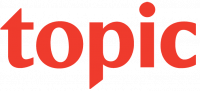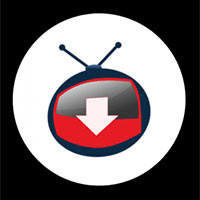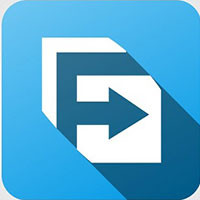Trước đây IDM là công cụ tải file phổ biến được nhiều người sử dụng, hỗ trợ tải file trên nhiều trang web khác nhau. Và với sự phát triển của công nghệ đã có khá nhiều phần mềm download file ra mắt người dùng, hay những ứng dụng UWP cài đặt trên Windows 10 như Xpro Web Downloader.
Xpro Web Downloader là ứng dụng download đa luồng cho Windows 10. Ứng dụng sở hữu giao diện đơn giản, dễ sử dụng và không có quảng cáo. Bạn có thể sử dụng Xpro Web Downloader để tải file trên nhiều trang web khác nhau. Bên cạnh đó, ứng dụng còn có thêm tính năng lướt web, xem video qua trình duyệt của chương trình. Bài viết dưới đây sẽ hướng dẫn bạn cách dùng Xpro Web Downloader tải file trên Windows 10.
- Khắc phục lỗi IDM không bắt link tải
- Làm thế nào để tải file Torrent bằng IDM?
- Tải nhạc trên Soundcloud với 3 cách đơn giản này
Cách dùng Xpro Web Downloader trên Windows 10
Bước 1:
Bạn nhấp vào link dưới đây để cài đặt ứng dụng Xpro Web Downloader trên máy tính.
- Tải ứng dụng Xpro Web Downloader
Bước 2:
Trong giao diện ứng dụng nhấn vào biểu tượng dấu cộng rồi nhấn nút download để nhập URL tập tin muốn tải. Sau đó người dùng sẽ có các cách thức để tải dữ liệu khác nhau.
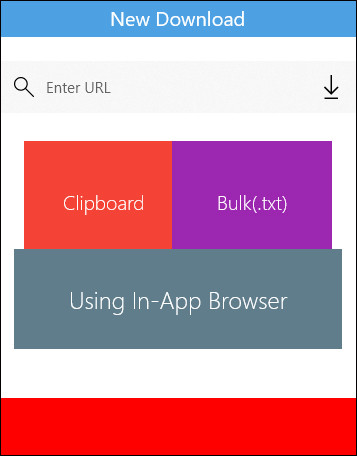
- Tải file bằng URL: Nhập URL tập tin vào thanh Enter URL rồi nhấn biểu tượng download hoặc nhấn nút Enter. Chúng ta chỉ được phép tải mỗi file một lần.
- Clipboard: Ứng dụng tự động tải các link ghi nhớ trong Clipboard. Quá trình tải dữ liệu sẽ tự động diễn ra.
- In-App browser: Lấy link từ trình duyệt web của ứng dụng. Giao diện trình duyệt trên ứng dụng tương đối đơn giản, không hỗ trợ mở trang web mới từ thanh địa chỉ nên người dùng sẽ truy cập từ trang tìm kiếm Google, rồi sao chép link. Nhấn biểu tượng mũi tên góc trái để trở về giao diện chính.
- Bulk (.txt): Tải nhiều link lưu trong tập tin txt. Khi nhập link thì cần cách nhau 1 hàng.
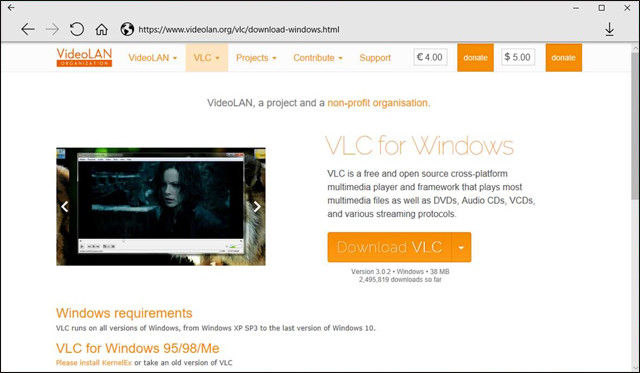
Bước 3:
Quá trình download sẽ hiển thị ở cạnh phải giao diện. Nhấn nút Paused để tạm dừng và nhấn Resum để tiếp tục. Nhấn Cancel để hủy quá trình tải. Trong trường bạn tải nhiều file cùng lúc thì có thể chọn lựa file ưu tiên tải trước khi nhấn vào biểu tượng cờ lê (Change to high priority mode).
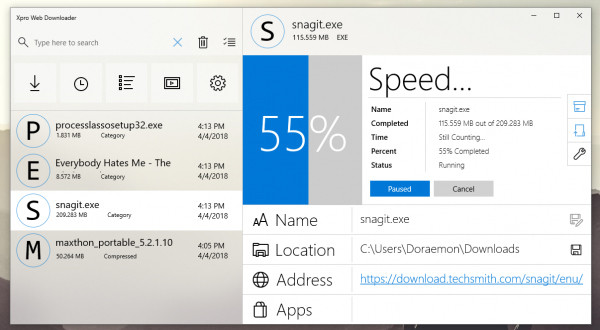
Bước 4:
Khi tải xong nhấn Open Foder Picker để lựa chọn nơi lưu file tải, hoặc nhấn biểu tượng save tại phần Location để thay đổi thư mục lưu file. Ngoài ra bạn có thể thay đổi tên file tải xuống trong giao diện tải.
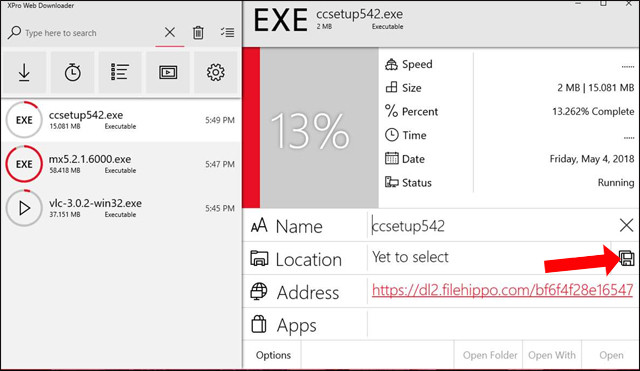
Bước 5:
Khi nhấn vào biểu tượng bánh răng cưa sẽ xuất hiện các tùy chỉnh cho ứng dụng với những mục khác nhau. Nếu muốn kích hoạt tùy chọn nào người dùng chỉ cần gạt thanh ngang sang bên phải là được.
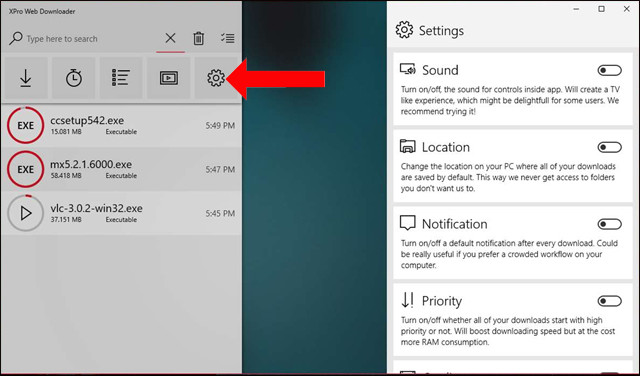
Nhìn chung Xpro Web Downloader sử dụng rất đơn giản, giao diện không quá phức tạp hay nhiều chức năng. Nếu bạn chỉ muốn tải file trên các website thì Xpro Web Downloader cũng là lựa chọn không tồi.
Xem thêm:
- Những trang web Get Link Fshare, 4Share không có quảng cáo pop-up
- 10 cách tăng tốc độ tải Torrent
- Top 22 trang web chia sẻ torrent phổ biến nhất
Chúc các bạn thực hiện thành công!